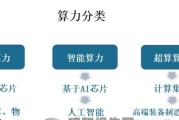在现代计算机系统中,显卡是负责图像处理的重要组成部分。对于游戏玩家、图形设计师和视频编辑等对图像处理能力有较高要求的用户来说,了解自己的电脑是否使用了独立显卡以及如何查看显卡使用状态是十分必要的。独立显卡相较于集成显卡在图形处理能力上有显著优势,但并不是所有的电脑都配备了独立显卡。本文将详细介绍如何检查电脑是否装备了独立显卡,以及如何查看显卡的状态和相关信息。
确认电脑是否配置了独立显卡
检查电脑的物理外观
1.外观辨识:独立显卡通常以扩展卡的形式存在,若您的电脑机箱内有一块可以独立插入主板PCIe插槽的卡,且卡上有散热风扇或者散热片,那么这很可能是一块独立显卡。
2.移除侧板:若条件允许,您可以打开电脑机箱的侧板,直观查看是否有额外的显卡插在主板上。这是最直接的判断方法。
利用系统信息查看
1.Windows系统:
在桌面空白处点击鼠标右键,选择“显示设置”。
在新窗口中点击“系统信息”,在显示界面下方通常会显示“图形属性”。如果显示的是NVIDIA、AMD等显卡制造商的名称,那么您的电脑很可能使用的是独立显卡。
2.macOS系统:
点击屏幕左上角的苹果菜单,选择“关于本机”。
在打开的窗口中点击“系统报告”,然后选择“图形/显示器”。如果列出的是显卡制造商,比如NVIDIA或AMD,并且有一个独立的图形卡型号,则说明您的Mac使用了独立显卡。
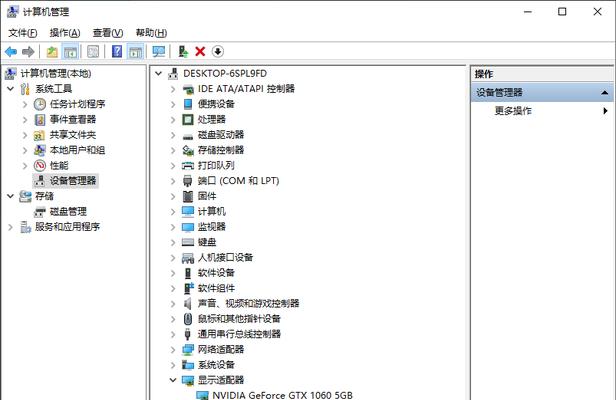
查看显卡使用状态
利用系统内置工具

Windows系统
任务管理器:按`Ctrl+Shift+Esc`快捷键打开任务管理器,切换到“性能”标签,可以看到CPU、内存、硬盘、显卡等硬件信息。在这里可以选择“GPU0”或“GPU1”查看两个独立显卡的使用情况。
macOS系统
活动监视器:点击屏幕左上角的苹果菜单,选择“其他”,然后打开“活动监视器”。点击“窗口”菜单选择“活动监视器”,再切换到“资源监视器”标签,您可以在其中找到显卡使用情况的详细信息。
使用第三方软件
第三方软件如GPU-Z、MSIAfterburner、NVIDIAGeForceExperience等可以提供更详细的显卡信息,包括显卡型号、显存大小、核心频率、温度等,并可以对显卡进行实时监控。
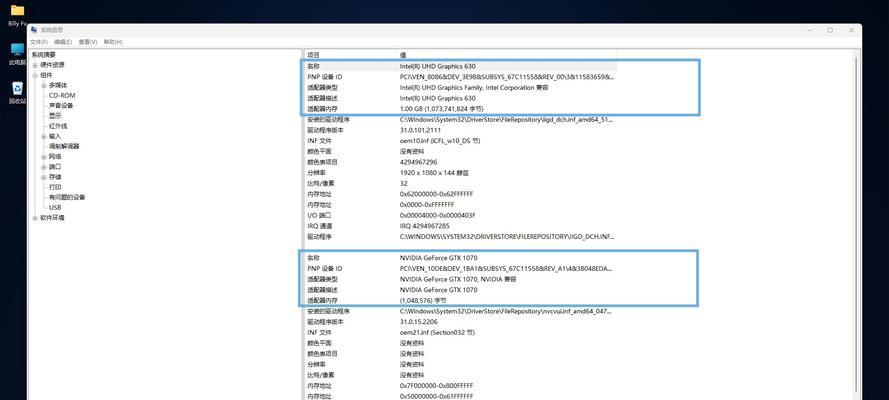
常见问题解答
1.集成显卡和独立显卡有什么区别?
集成显卡是直接嵌入在CPU或主板芯片组中的,而独立显卡是安装在电脑主板的扩展插槽中,拥有自己的显存。独立显卡通常具有更好的性能,特别是在游戏和专业图形处理方面。
2.如何判断我的独立显卡是否在工作中?
您可以通过系统内置工具或第三方软件查看显卡的使用情况。如果在进行图形密集型任务时,显卡的使用率显著上升,那么可以判断您的独立显卡正在工作中。
3.如果我的电脑没有独立显卡,我能否升级到独立显卡?
这取决于您的电脑主板是否有空闲的PCIe插槽以及电源是否能够支持独立显卡的需求。大多数现代电脑都支持升级到独立显卡,但建议在购买前咨询专业技术人员。
4.如何优化显卡的性能?
更新显卡驱动程序是优化显卡性能的基本步骤。您可以通过调整电源管理设置、进行显卡超频(专业操作,有一定风险)、清理电脑内部灰尘以保持散热效率等措施来提升性能。
综合以上,检查电脑是否使用了独立显卡并不复杂。通过查看电脑的物理硬件配置,结合系统内置工具和第三方软件,您可以轻松获取显卡的详细信息和使用状态。无论您是普通用户还是专业人士,了解自己的显卡配置对于日常使用和专业工作都至关重要。
标签: #电脑